Avez-vous lu les informations sur la configuration requise, avez vous installé le lecteur USB, vous êtes-vous connecté? Alors vous pouvez procéder à l’installation et à la configuration de l’application CISA Reader App.
CISA Reader App est une application conçue par CISA pour envoyer des commandes de lecture et d’écriture à un lecteur USB depuis votre navigateur web en se connectant au cloud AERO.
Étapes à suivre:
Une fois installée, CISA Reader App démarre automatiquement et l'icône du programme (logo orange) apparaît dans la zone de notification de Windows (dans le coin inférieur droit de votre écran).
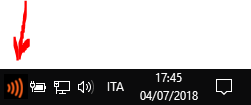
Ouvrez votre navigateur préféré et connectez-vous avec vos identifiants.

Cliquez sur le bouton Paramètres de lecture/écriture en haut de la page web.
Dans la fenêtre suivante, naviguez jusqu’à la section Installer et configurer CISA Reader App, puis cliquez sur Téléchargement pour Windows.
Exécutez le fichier pour démarrer l’assistant d’installation et suivez les instructions étape par étape.
Vous avez besoin de privilèges d’administrateur sur le PC.
Il se peut que certains programmes anti-virus identifient CISA Reader App comme « cheval de Troie ».
Dans ce cas, l’installation peut s’interrompre et le fichier CISAReaderApp.bat peut être supprimé du dossier de programme CISA Reader App et déplacé dans la zone de quarantaine du scanner antivirus, de sorte que le programme ne démarre plus.
Il s’agit alors de détection de « faux positifs ».
Si cela se produit:
Le Windows Defender peut avertir que certaines fonctionnalités de votre application peuvent être bloquées.
Assurez-vous d'autoriser votre application à accéder aux réseaux : cochez « Réseaux privés » et « Réseaux publics » et cliquez sur « Autoriser l'accès ».
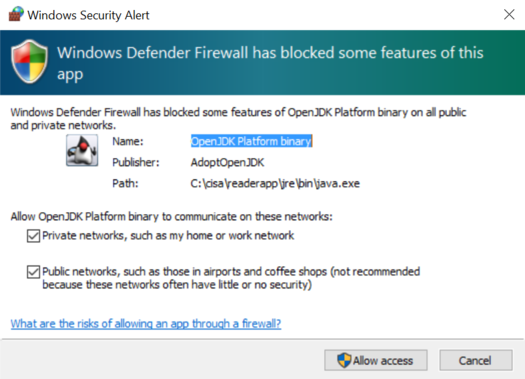
Une fois l'installation terminée, l'application CISA Reader est lancée automatiquement et exécutée automatiquement au démarrage de Windows.
Pendant l’exécution de CISA Reader App, son icône est visible dans la zone de notification de Windows.
Note: un astérisque jaune au-dessus de l’icône indique que l’application est démarrée mais que la configuration n’a pas encore été effectuée. Suivez les instructions ci-dessous pour compléter la configuration.
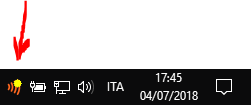
Tout d’abord, vous devez vous connecter à votre site et ouvrir la page Configuration pour la lecture et l'écriture de cartes sans contact.
Si vous avez installé l’application et que vous n’avez pas fermé le navigateur entre temps, vous vous trouverez devez déjà sur la bonne page. Sinon, connectez-vous et cliquez sur le bouton Paramètres de lecture/écriture.
Cliquez sur le bouton Configuration CISA Reader App pour lancer l’assistant pas-à-pas.
Dans un premier temps, vous êtes invité à entrer une description pour identifier l’ordinateur/le poste de travail sur lequel CISA Reader App a été installée (par ex. le nom du PC, etc.)
Cliquez sur Suivantpour poursuivre.
Dans l’étape suivante, le navigateur affiche un numéro à 6 chiffres.
Ce numéro est nécessaire pour l'authentification de CISA Reader App au service cloud.
Cliquez sur l’icône CISA Reader App dans la zone de notification de Windows avec la touche droite de la souris (dans le coin inférieur droit de votre écran).
Cliquez sur Code d’authentification.
Entrez le numéro dans la boîte de dialogue suivante et cliquez sur OK.
Attendez sans fermer le navigateur, jusqu’à ce que l’assistant affiche un message de confirmation.
Votre configuration est enregistrée dans les cookies dunavigateur et le nom de l’ordinateur que vous avez indiqué lors de laconfiguration s’affiche en haut de la page web.
Le lien vers les Paramètres de lecture/écriture se trouve sous le nom duPC.
Note: comme les cookies ne sont pas partagés entre les différents navigateurs, il faut revoir la configuration si vous utilisez un autre navigateur.
Si vous vous connectez à votre site avec un autre navigateur, le bouton rouge Paramètres de lecture/écriture s’affichera en haut de la page web.
Cliquez sur ce bouton et sélectionnez l'élément correspondant à l’appli CISA Reader App installée sur votre ordinateur.
Cette configuration rapide sera également nécessaire si vous supprimez les cookies du navigateur.
Si vous changez d'ordinateur, vous devez réinstaller et reconfigurer votre application CISA Reader App.
CISA Reader App doit être installée et configurée individuellement sur chaque ordinateur utilisé.
Il n’est pas possible d’utiliser la même appli CISA Reader App sur plusieurs ordinateurs.
Chaque ordinateur utilisé doit être relié au lecteur USB par le biais de sa propre application CISA Reader App pour lire et écrire des cartes.